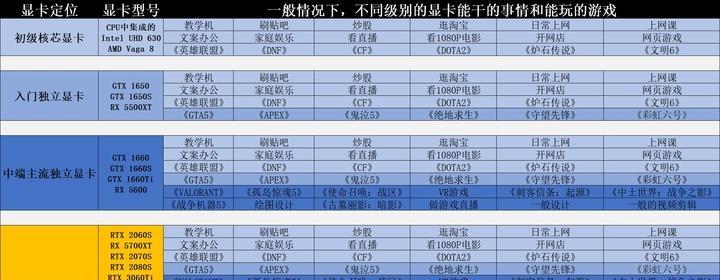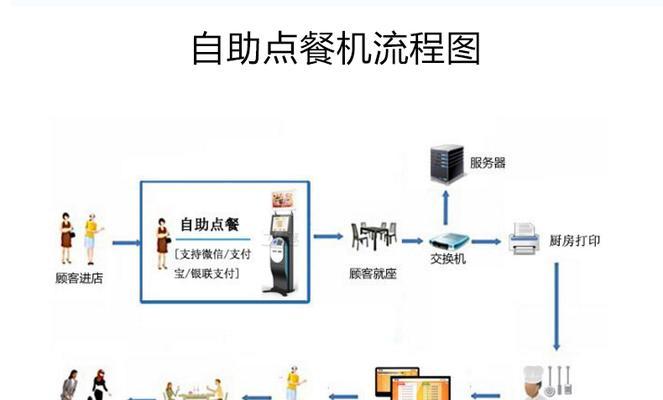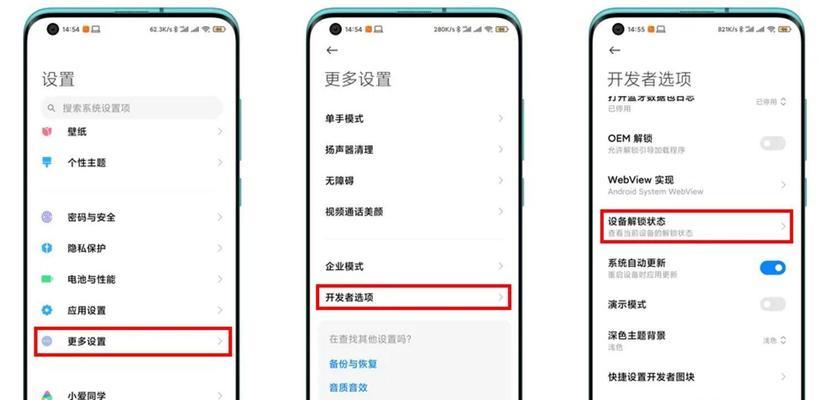在使用电脑上网的过程中,有时候我们可能会遇到电脑域名错误的问题,导致无法正常访问网页或者网络连接变得异常缓慢。这个问题可能出现在任何时候,但幸运的是,我们可以通过一些简单有效的方法来解决这个问题。本文将为大家介绍一些解决电脑域名错误的有效方法,帮助大家迅速恢复网络连接畅通。
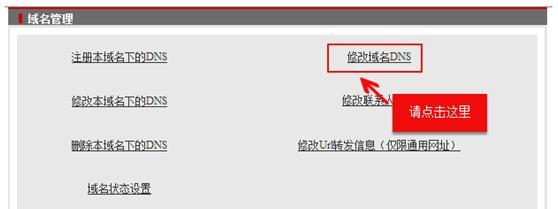
1.检查网络连接设置
在解决电脑域名错误之前,首先需要检查网络连接设置。点击屏幕右下角的网络图标,选择“网络和Internet设置”,进入设置界面。确保网络连接方式选择正确,并且没有勾选“仅限本地访问”的选项。

2.重启路由器和电脑
有时候电脑和路由器之间的通信可能出现问题,导致电脑域名错误。解决这个问题的一种简单方法就是重启路由器和电脑。关闭电脑和路由器,等待几分钟后重新开启,然后再次尝试访问网页。
3.清除DNS缓存

DNS缓存可能会引起电脑域名错误的问题。在Windows系统中,可以按下Win+R键,输入cmd并按下回车键,打开命令提示符。输入命令“ipconfig/flushdns”并按下回车键,清除DNS缓存。然后再次尝试访问网页。
4.更换DNS服务器地址
有时候电脑默认的DNS服务器地址可能出现问题,导致电脑域名错误。可以尝试更换DNS服务器地址,使用公共的DNS服务器,如谷歌的8.8.8.8和8.8.4.4。在网络连接设置中找到IPv4的属性,将DNS服务器地址改为这两个地址之一,并点击确定。
5.检查防火墙设置
防火墙可能会阻止电脑与特定域名的连接,导致电脑域名错误。打开防火墙设置,确保没有禁止与相关域名的连接。可以尝试临时关闭防火墙,然后再次尝试访问网页,如果可以成功访问,则说明防火墙设置有问题。
6.重置网络适配器
重置网络适配器可以解决一些与网络连接相关的问题,包括电脑域名错误。按下Win+X键,选择“命令提示符(管理员)”,输入命令“netshintipreset”并按下回车键,然后再次尝试访问网页。
7.使用网络故障排除工具
操作系统中通常都内置了网络故障排除工具,可以帮助我们检测和修复网络连接问题。打开控制面板,选择“网络和Internet”,点击“网络和共享中心”,然后点击“故障排除”按钮,按照指示进行操作。
8.更新网络驱动程序
过时的或者损坏的网络驱动程序可能会导致电脑域名错误的问题。可以通过设备管理器更新网络驱动程序。按下Win+X键,选择“设备管理器”,展开“网络适配器”选项,右键点击网络适配器,选择“更新驱动程序软件”,然后按照指示进行操作。
9.检查主机文件
主机文件是一个用于映射域名和IP地址的本地文件。有时候这个文件可能被修改或者损坏,导致电脑域名错误。可以通过打开C盘中的“Windows\System32\drivers\etc”文件夹,找到名为“hosts”的文件并打开,检查是否有异常条目,并进行必要的修复。
10.使用VPN连接
有时候电脑域名错误可能是由于ISP的限制造成的。使用VPN连接可以绕过这些限制,并且提供更稳定和安全的网络连接。可以选择一款可靠的VPN服务提供商,并按照其提供的指示进行设置和连接。
11.检查网络设备和电缆
有时候电脑域名错误可能是由于网络设备或者电缆的故障造成的。可以检查路由器、交换机、电缆等硬件设备,确保它们正常工作并且连接正确。
12.重置TCP/IP协议栈
TCP/IP协议栈负责网络通信,重置它可以解决一些网络连接问题,包括电脑域名错误。按下Win+X键,选择“命令提示符(管理员)”,输入命令“netshintipresetresetlog.txt”并按下回车键,然后重新启动电脑。
13.检查网络服务提供商
有时候电脑域名错误可能是由于网络服务提供商的问题造成的。可以与网络服务提供商联系,咨询是否有网络故障或者维护工作,并寻求他们的支持和帮助。
14.更新操作系统和浏览器
过时的操作系统和浏览器可能会导致电脑域名错误的问题。及时更新操作系统和浏览器,确保其具备最新的安全补丁和功能更新。
15.寻求专业技术支持
如果以上方法都无法解决电脑域名错误的问题,那么可能是存在更复杂的网络故障。这时候,可以寻求专业的技术支持,向网络工程师或者计算机维修人员寻求帮助。
电脑域名错误可能会影响我们的网络连接和上网体验,但通过一些简单有效的方法,我们可以快速解决这个问题。在遇到电脑域名错误时,可以按照本文介绍的方法逐一尝试,并根据具体情况选择最合适的解决方案。通过正确的操作和调整,我们可以轻松恢复网络连接畅通,并继续享受高效便捷的互联网服务。